Exchange Server 2013 安装完成后配置外部URL
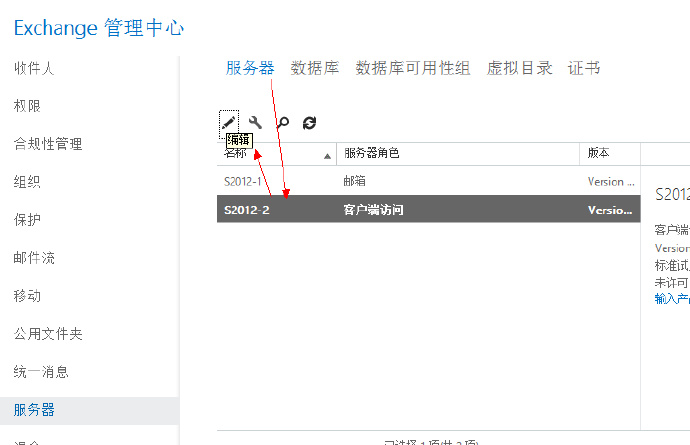
5、单击“Outlook Anywhere”。在“指定外部主机名”字段中,指定外部可访问的客户端访问服务器的 FQDN。例如,mail.contoso.com,身份认证根据需求,可选择为”NTLM“,去掉允许SSL卸载。然后保存。
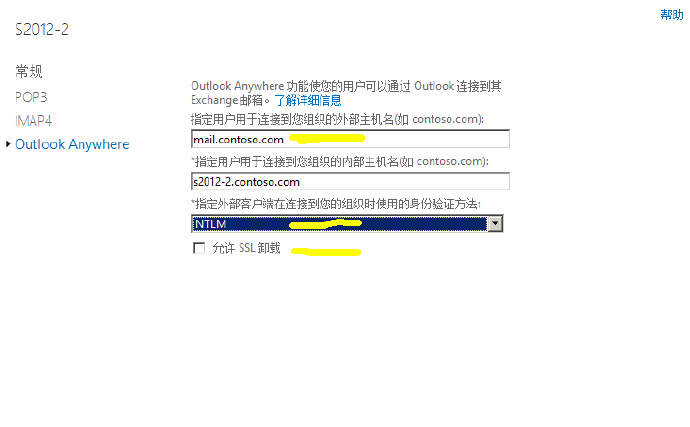
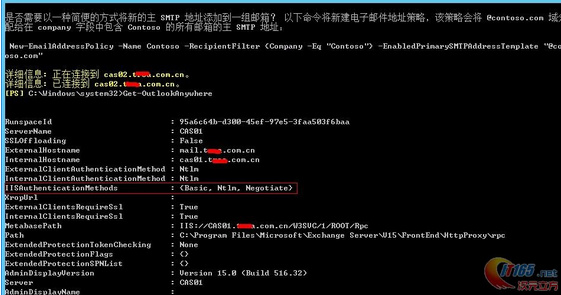
比如 mail.contoso.com
1、转到 EAC → “服务器”,然后单击“配置外部访问域”。
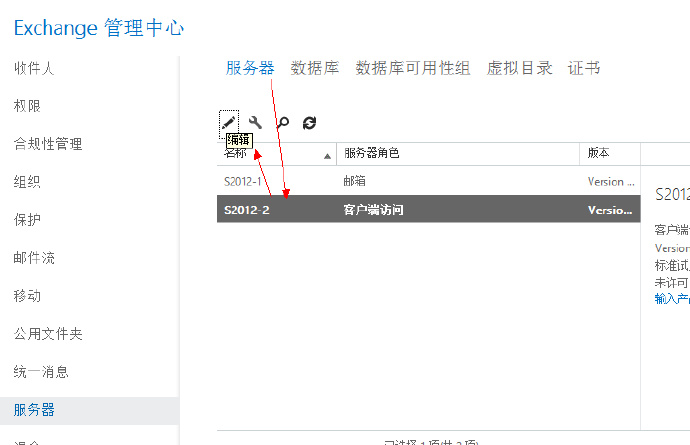
5、单击“Outlook Anywhere”。在“指定外部主机名”字段中,指定外部可访问的客户端访问服务器的 FQDN。例如,mail.contoso.com,身份认证根据需求,可选择为”NTLM“,去掉允许SSL卸载。然后保存。
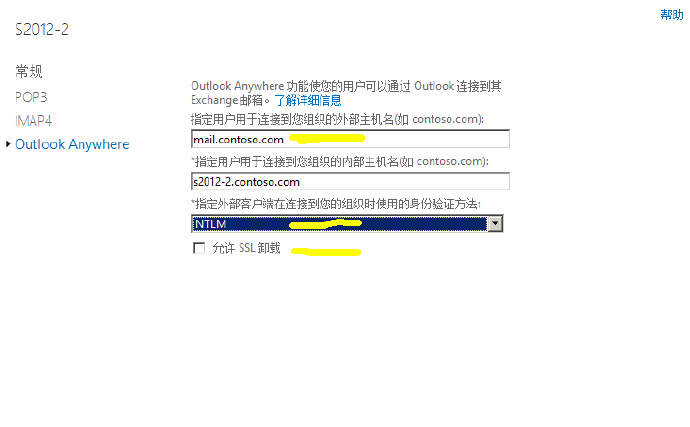
6、为outlook anywhere配置IIS身份验证。在前端服务器上执行:
Set-OutlookAnywhere "\RPC (Default Web Site)" -IISAuthenticationMethods Basic, Ntlm, Negotiate
设置完后,我们通过get-outlookanywhere看到记录已修改。
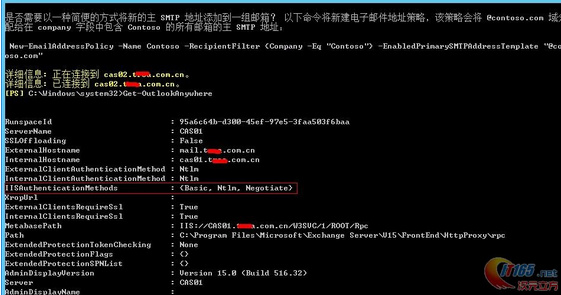
7、对客户端访问服务器虚拟目录配置了外部 URL 之后,我们需要为自动发现、Outlook Web App 和邮件流配置 DNS 记录。
mail.yourdomain.com---------------------------------------对应客户端访问服务器NLB的FQDN,
autodiscover.yourdomain.com---------------------------对应客户端访问服务器NLB的FQDN
yourdomain.com的MX记录-------------------------------对应的值为客户端访问服务器NLB的FQDN
--------------------------------------------------------------------------------------------------
欢迎关注我的微博 http://weibo.com/pco18
您的顶帖是我发帖的动力↘
转载于:https://blog.51cto.com/professor/1572869


























 1682
1682











 被折叠的 条评论
为什么被折叠?
被折叠的 条评论
为什么被折叠?








